Kaip padidinti „Bluetooth“ ausinių garsumą „Android“.

Ar garsumo lygis žemas, kai naudojate „Bluetooth“ ausines su „Android“? Išspręskite problemą ir sužinokite, kaip padidinti garsumą!
„Windows 10“ yra naujausias „Windows“ šeimos papildymas, kurio „Microsoft“ siekė kurdama atnaujintą OS, kad ji būtų saugesnė ir saugesnė. Šis metodas apima visus OS aspektus, įskaitant internetinę kamerą.
Interneto kameros yra svarbi įrenginių dalis ir gali jums labai padėti. Tai ypač pasakytina apie žmones, kurie ketina naudotis „Skype“ ar kitomis vaizdo komunikacijos funkcijomis. Daugelis programų pateikia užklausas naudoti žiniatinklio kamerą įrenginyje.
„Windows 10“ pateikiami nustatymai leidžia nuspręsti, kurios programos gali turėti prieigą prie jūsų fotoaparato, o kurios – ne.
Daugelis žmonių supranta, kad tai gali būti rizikinga, nes programoms leidžiama pasiekti jūsų internetinę kamerą. Štai kodėl tiek daug žmonių ant savo internetinių kamerų klijuoja lipduką ar juostelę – tai paprasčiausias aukštųjų technologijų problemos sprendimas.
Iš tiesų, gali būti nesaugu leisti pasiekti tam tikras nežinomas programas. Geros naujienos yra tai, kad galima valdyti tam tikrų programų prieigą ir ją blokuoti.

Svarbu suprasti, kaip programos pasiekia jūsų internetinę kamerą, ir žinoti, kaip ji „atrodo“, kai programa ją pasiekia. Jūsų rūpesčiai gali baigtis tik tada, kai būsite tikri, kad esate vienintelis atsakingas už savo internetinę kamerą ir niekas negali pasiekti jūsų kameros be išankstinio jūsų leidimo.
Tai yra priežastis, dėl kurios įjungus fotoaparatą visada intymi.
Tėvai linkę nerimauti, kad jų vaikų internetinę kamerą be leidimo gali pasiekti nepažįstami žmonės ir dėl rimtos priežasties. Naudodami nuotolinės prieigos technologiją (RAT), daugelis blogos valios žmonių gali įrašyti, stebėti arba stebėti nieko neįtariančių asmenų veiklą.
Kad būtų saugu, svarbu, kad vaiko įrenginio internetinė kamera būtų išjungta. Jei vaikas naudoja telefoną, planšetinį kompiuterį ar kitą įrenginį su internetine kamera, geriau ją išjungti ir įjungti tik tada, kai tiksliai žinote, kas su vaiku bendrauja.
„Windows 10“ suteikia galimybę išjungti internetinę kamerą ir įjungti ją, kai reikia.
Atlikdami toliau nurodytus veiksmus, galite lengvai išjungti internetines kameras sistemoje „Windows 10“.
1. Eikite į Windows 10 pradžios mygtuką ir spustelėkite jį dešiniuoju pelės mygtuku. Pasirodys meniu, spustelėkite Įrenginių tvarkytuvė. Be to, galite tiesiog paspausti „Windows“ klavišą (⊞ Win) ir įvesti „Device Manager“, kad jį rastumėte tiesiogiai.
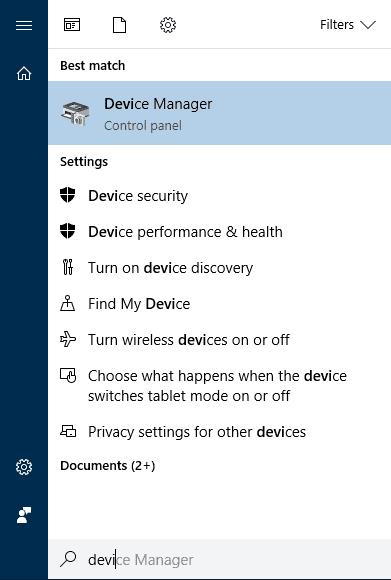
2. Atidarius įrenginių tvarkytuvę „Windows“, reikia spustelėti šalia vaizdo gavimo įrenginių esančią rodyklę žemyn.
3. Išskleistame įraše būtų matoma parinktis Integruota interneto kamera. Dešiniuoju pelės mygtuku spustelėkite tai.
4. Atsiras meniu. Pasirinkite parinktį Išjungti.
5. Ekrane pasirodys iššokantis langas, kuriame bus klausiama, ar tikrai norite išjungti internetinę kamerą, ar ne.
6. Savo veiksmą galite patvirtinti spustelėdami parinktį Taip.
7. Kai tai bus padaryta, jūsų internetinė kamera, skirta Windows 10, bus išjungta.
Jei nematote, kad jūsų internetinė kamera buvo išjungta, iš naujo paleiskite kompiuterį.
MS Windows vis dar yra labiausiai paplitusi operacinė sistema planetoje. „Windows“ naudojimo pranašumai kažkada buvo lyginami su konkuruojančių stalinių kompiuterių operacinių sistemų, pvz., „MacOS“ ar „Linux“, naudojimu, tačiau šiuo metu yra didesnis pavojus, kad „Android“ jį pralenks.
Argumentai "už"
– Universalus
– Produktyvus
– Saugus
– Geros vietinės programos
Minusai
– Didelis
– daug išteklių
– sukurta klaviatūrai ir pelei
Galite nusipirkti USB diską su milijonais vartotojų visame pasaulyje ir prisijungti prie jų platformoje, kuri laikoma pramonės standartu.
Ar garsumo lygis žemas, kai naudojate „Bluetooth“ ausines su „Android“? Išspręskite problemą ir sužinokite, kaip padidinti garsumą!
Jei Reddit fono paveikslėlius nustatysite kaip foną, tai neturės įtakos svetainės naudingumui, bet padės jums naršyti.
„Microsoft“ paskelbė, kad 2020 m. sausio mėn. baigsis „Windows 7“ eksploatavimo laikas, o tai reiškia, kad oficialus produkto palaikymas nebeveiks.
Gerai žinomas faktas, kad dauguma „Facebook“ priklausančių programų dabar turi „Istorijų“ funkciją. Ji taip pat pateikiama „WhatsApp“ forma „WhatsApp Status“. Deja, dauguma vartotojų turi daryti ekrano kopiją.
Išnagrinėjame „Office 365“ arba „Office 2019“ funkcijas ir nustatome, ar tai tinkamas pirkinys.
Naudodami „Windows 10“ galite akimirksniu pasiekti reikalingas programas arba programas, prisegę jas prie užduočių juostos.
„Windows 10“ yra naujausias „Windows“ šeimos papildymas, kurio „Microsoft“ siekė kurdama atnaujintą OS, kad ji būtų saugesnė ir saugesnė.
„Windows 10“ yra daug naujų funkcijų, tačiau iš jų „Cortana“ yra viena geriausių. Jūs netgi galite jį naudoti norėdami išjungti kompiuterį.
Jei išmanote technologijas, galite naudoti šias instrukcijas, kad įdiegtumėte „One UI Beta“ versiją „Galaxy Note 9“, „S9“ ir „S9 Plus“.
„Animojis“ buvo viena iš labiausiai aptariamų „iPhone“ funkcijų, kai „Animojis“ buvo paleistas, tačiau nuo šiol jos buvo apribotos tik „iPhone X“. Tačiau yra būdas gauti ką nors panašaus savo „Android“ įrenginyje.
Užduočių atlikimas be pertrūkių visada teikia pasitenkinimą. Nuolatinis išsiblaškymas gali varginti ir erzinti. Tas pats pasakytina ir apie darbą ekrane. Pasikartojantys skelbimai pasirodo
Ypač darbo vietoje turėtumėte žinoti svarbius Microsoft Outlook sparčiuosius klavišus, kad palengvintumėte darbą ir galėtumėte greičiau išspręsti visas užduotis.
Žaidėjų pasaulyje „Windows“ laikoma viena iš geriausių platformų. „Windows 10“ kiekvienais metais gauna kelis atnaujinimus, pagerinančius žaidimus kompiuteriu naudojant specialią programinės įrangos optimizavimą.
Paprastai suprantama, kad vienas iš pagrindinių skirtumų tarp iPhone ir Android yra tas, kad Android telefonai negali naudoti iMessage. Priežastis, dėl kurios žmonės mano, kad „iMessage“, nėra pasirinkimas
Keli „Android“ naudotojai gali turėti savo erdvę su savo programomis ir duomenimis savo įrenginiuose. Štai kaip viską nustatyti.
„Windows 10“ yra „Microsoft“ operacinė sistema, kuri buvo paleista 2015 m. Tai viena iš pagrindinių „Microsoft“ operacinių sistemų. „Windows 10“ naudotojai retkarčiais gauna programinės įrangos naujinimus. Šie naujinimai bando pagerinti „Windows 10“ veikimo galimybes, tačiau bendra ateitis nėra aiški ir net tie, kurie yra susipažinę su „Microsoft“ produktais, nėra visiškai tikri, kas laukia OS.
Santrumpa NFC reiškia Near Field Communication. Kaip rodo pavadinimas, jis leidžia palaikyti ryšį tarp suderinamų įrenginių, esančių arti.
Jei esate „Windows“ vartotojas, galite susidurti su juoda rodykle. Visose „Windows“ versijose Įrenginių tvarkytuvėje galite matyti juodą rodyklę. Ką jie reiškia?
Android Pie, dar žinomas kaip Android 9 Pie, yra naujausia Android OS versija. Pirmą kartą jis buvo paleistas 2018 m., o atnaujinimas pasiekiamas beveik visiems naujiems „Android“ telefonams.
„Android“ telefonuose naudojama viena geriausių ir stabiliausių operacinių sistemų, tačiau kartais dėl šios operacinės sistemos gali kilti problemų. Jei manote, kad kažkas negerai, pabandykite iš naujo paleisti įrenginį saugiuoju režimu, kad sužinotumėte, ar tai pašalina problemą.
Yra daug priežasčių, kodėl jūsų nešiojamas kompiuteris negali prisijungti prie „Wi-Fi“, todėl yra daug būdų, kaip ištaisyti klaidą. Jei jūsų nešiojamas kompiuteris negali prisijungti prie „Wi-Fi“, galite išbandyti šiuos būdus, kad išspręstumėte šią problemą.
Sukūrę USB įkrovą „Windows“ diegimui, vartotojai turėtų patikrinti USB įkrovos našumą, kad pamatytų, ar ji buvo sėkmingai sukurta.
Keletas nemokamų įrankių gali numatyti disko gedimus prieš jiems įvykstant, suteikdami jums laiko atsarginėms duomenų kopijoms sukurti ir laiku pakeisti diską.
Naudodami tinkamus įrankius galite nuskaityti savo sistemą ir pašalinti šnipinėjimo programas, reklamines programas ir kitas kenkėjiškas programas, kurios gali joje slypėti.
Kai kompiuteris, mobilusis įrenginys arba spausdintuvas bando prisijungti prie „Microsoft Windows“ kompiuterio per tinklą, pavyzdžiui, gali pasirodyti klaidos pranešimas „Tinklo kelias nerastas – klaida 0x80070035“.
Mėlynas mirties ekranas (BSOD) yra dažna ir ne nauja „Windows“ klaida, kai kompiuteryje įvyksta rimta sistemos klaida.
Užuot atlikę rankines ir tiesioginės prieigos operacijas sistemoje „Windows“, galime jas pakeisti turimomis CMD komandomis, kad būtų galima greičiau pasiekti.
Po nesuskaičiuojamų valandų, praleistų naudojantis savo koledžo nešiojamuoju kompiuteriu ir stacionariu garsiakalbių rinkiniu, daugelis žmonių supranta, kad keli sumanūs atnaujinimai gali paversti jų ankštą bendrabučio erdvę į geriausią transliacijų centrą neišleidžiant daug pinigų.
Iš „Windows 11“ bus pašalinta „Internet Explorer“. Šiame straipsnyje „WebTech360“ paaiškins, kaip naudoti „Internet Explorer“ sistemoje „Windows 11“.
Nešiojamojo kompiuterio jutiklinė planšetė skirta ne tik žymėjimui, spustelėjimui ir priartinimui. Stačiakampis paviršius taip pat palaiko gestus, leidžiančius perjungti programas, valdyti medijos atkūrimą, tvarkyti failus ir net peržiūrėti pranešimus.




























